Дополнительные возможности кнопки «Home»
Наиболее часто «Домой», как и следует из названия клавиши, используется для возврата в основное меню или на главный экран, но она способна и на другие действия:
- Длительное нажатие может вызывать поиск Google или голосового помощника с новостной лентой (работает на большинстве устройств под управлением Android).
- Двойным нажатием по клавише «Home» вызывается список запущенных приложений, действие также позволяет увидеть пять часто используемых программ (работает преимущественно на Google Pixel).
- Если нажать на «Home» и быстро провести в сторону клавиши «Назад», появится возможность переключаться между последними открытыми программами (работает на девайсах Самсунг).
- Для быстрого переключения между двумя последними программами «Home» нужно зажать и быстро провести вправо или влево.
Кроме того, посредством сторонних приложений есть возможность настроить кнопку «Домой» на Android на выполнение других задач. Например, можно воспользоваться софтом «Переназначение клавиш», для использования большинства опций root-права не требуются.
Источник
Как настроить кнопки на Android
Button Mapper работает как с физическими клавишами, так и виртуальными. Поэтому сконфигурировать их работу вы сможете вне зависимости от модели смартфона. При желании можно научить кнопку «Домой» воспринимать удержание, а также двойные нажатия, назначив на эти действия выполнение определенных задач.
- Скачайте Button Mapper на свой смартфон ( скачать из Google Play );
- Дайте приложению необходимые привилегии;
- Перейдите во вкладку «Кнопка домой» (возможность настройки остальных клавиш возможна только в платной версии приложения);
- Выберите раздел «Двойное нажатие» (скорее всего, вы не захотите перенастраивать одиночное, но при желании такая возможность тоже есть);
Назначьте действие, выполнение которого будет следовать за двойным нажатием на эту кнопку. Здесь можно выбрать такие варианты, как отключение экрана, переход в меню многозадачности, активация камеры и множество других.
Например, я назначил на двойное нажатие действие вызова меню многозадачности. Из-за большой диагонали экрана смартфона тянуться к специально отведенной для этого кнопке не очень удобно, а вот дважды тапнуть на «Домой» — вполне. Аналогичным образом вы можете настроить все остальные клавиши, например, назначив на одну из них отключение экрана, если клавиша питания находится на верхнем торце аппарата. Кроме того, присутствует возможность управлять смартфоном при помощи клавиш изменения громкости. Такая возможность пригодится в ситуации, когда физические подэкранные клавиши вышли из строя, а такое, поверьте моему опыту, случается довольно часто.
Подписывайся на наш чат в Telegram . Там интересные беседы и жаркие обсуждения не прекращаются ни на минуту.
Источник
Перенос кнопки «Включения» на кнопку «Громкость» на Android
В нашем предыдущем материале мы рассмотрели программные способы блокировки/переназначения клавишы питания на качельки громкости. Но приложения — это неудобно, это садит батарею, это занятая память. Альтернатива есть — переназначить клавишу питания в самой операционной системе!
Как включить выключенный телефон на Android без приложений?
Напомним, что с помощью стандартных приложений выключенный телефон не включить. Нам необходимо лезть в нутро операционной системы с помощью приложения Root Browser, чтобы изменить назначение клавиш в специальном файле (правда делать это нужно всё же на включенном телефоне).
Как переназначить кнопку блокировки на кнопку «громкость»
Первым делом, перед началом всех манипуляций, следует получить root-права на телефоне — иначе всё нижеописанное не получится. Как это сделать описано в этой инструкции. Вторым шагом надо установить файловый менеджер Total Commander. Его можно утянуть как с 4dpa, так и с Google Play. Можно использовать альтернативные варианты, вроде Root Browser
Заходите в Total Commander и выбираете корень файловой системы. Затем заходите в system
Потом в usr и наконец директория keylayout
Выберите файл Generic.kl и откройте его через пункт «Открыть с помощью»
В списке приложений выберите Totalcmd-Editor
Теперь в файле нужно изменить значения некоторых строк. А конкретно — значение строки Key 116 (Power Wake) нужно вставить в строку Key 115 (текущее значение, скорее всего, Volume_UP) . Если наглядно, то у вас сейчас файл выглядит следующим образом:
Отредактируйте его таким образом, чтобы было вот так (можно через операции копировать/вставить):
Таким образом, мы назначили на клавишу 115 (качелька громкости вверх на клавишу включения (пробуждения)).
Альтернативный метод
Сделать это можно также через файл mtk-kpd, который находится в той же директории keylayout. Там по аналогии выше, нужно переназначить значение клавиш, отредактировав нужным образом файл. Посмотрите как должны выглядеть строки 114 и 116 (остальные значения и строки могут отличаться, в зависимости от модели телефона — их в расчет не берем и ничего не меняем)
Источник
Добавьте дополнительную кнопку на свой мобильный
Многие пользователи совершенно не подозревают, что с помощью этого аксессуара они могут вживить еще одну кнопку на свои мобильные устройства. Что ты на самом деле пришил? Первое, что вы должны знать, это то, что для его использования нам понадобится входной разъем 3.5 мм в нашем терминале, чтобы мы могли его подключить. Если это ваш случай, то мы можем добавить нужное нам действие.
Однако нам понадобится совместимое приложение, чтобы настроить это небольшое устройство. Кроме того, мы можем добиться, например, чтобы в нашем мобильном телефоне была и камера, и то, что он входит в определенное приложение, или что он включает вспышку терминала , среди многих других функций. И это еще не все, так как это даст нам возможность выполнить три действия: одно — одним щелчком, другое — двумя щелчками, а последнее — удерживанием кнопки.
Источник
Как переназначить клавиши на Android
Трехклавишная методика управления интерфейсом Android, кажется, всегда устраивала большинство пользователей. Некоторые даже считали ее более логичной и удобной, чем на iOS. «Вытравить» это чувство не удалось даже жестам, которые сначала хоть стали обязательными для всех, в итоге все-таки обрели роль факультативной надстройки с возможностью выбора. Хороши кнопки еще и тем, что их можно настроить по своему усмотрению, задав на них те или иные действие, выполнение которых вам нужнее всего.
По умолчанию Android не позволяет переназначить действия, которые совершаются по нажатию на системные клавиши смартфона, на другие. Сделать это могут лишь пользователи некоторых смартфонов, работающих под управлением модифицированных оболочек. Впрочем, для всех остальных существует удобное приложение Button Mapper, которым мы и воспользуемся.
Переназначение клавиш и кнопок APK — Buttons Remapper — назначьте новые функции на кнопки своего устройства!
Переназначение клавиш и кнопок apk доступен для без изменений. Мы проверили Переназначение клавиш и кнопок apk на наличие вирусов и может гарантировать его подлинность. Являются ли файлы APK безопасными и законными?.
Переназначение клавиш и кнопок приложение info
С приложением «Переназначение клавиш — Buttons Remapper» можно:• Назначить действие на комбинацию двух клавиш• Эмулировать нажатие на любое место экрана
Даже в играх!• Поменять кнопки местами• Включить фонарик долгим или двойным нажатием кнопки громкости• Поменять комбинацию для снятия скриншота• По умолчанию изменять громкость музыки, а не звонка• Открыть любое приложение или камеру• Отключить сломанную кнопку• Функция Last App даже для устройств до Android NВНИМАНИЕ! Экранные (программные) кнопки работать не будут и их переназначить с помощью этой программы нельзя.Некоторые действия доступны только на современных версиях Android:• Симулировать тапы по экрану (Android 7.0+)• Симулировать нажатия на экран (Android 9.0+)• Блокировать экран (Android 9.0+)• Скриншот (Android 9.0+)• Ответ на звонок (Android 8.0+ или Root)• Завершить звонок (Android 9.0+ или Root)Позволяет использовать всю мощь QWERTY-клавиатуры.Следующие функции доступныare только после покупки Премиум версии:• Симуляция нажатий на экран• Выполнение последовательности команд• Скриншот• Ответ на звонок и его отмена• Отключение микрофона• Контроль авто-яркости• Последнее приложение• КомбинацииRoot-права НЕ требуются для большинства функций. Однако такие функции как Меню, Поиск и Заблокировать устройство, Остановить приложение и Смена языка требуют права суперпользователя.ВНИМАНИЕ!Это приложение использует сервис специальных возможностей
Оно призвано помочь пользователям находящимся за рулем, пользователям с ограниченными возможностями, или кому-либо еще, кто может найти полезным быстрый доступ к приложениям, заменив долгие сложные действия одним нажатием кнопки. Приложение использует следующие функции службы специальных возможностей Android:- Получать события нажатия клавиш, чтобы переназначить его на любое другое действие;- Получать событие «текущее окно изменилось», чтобы получить имя пакета запущенного приложения, но только тогда, когда на какую-либо из клавиш назначено действие ALT + TAB, чтобы помочь пользователю вернуться к предыдущему приложению.- Исполнять экранные жесты, чтобы реализовать функцию «Нажатие на экран»События нажатий на клавиши не сохраняются в постоянном хранилище и не отправляются за пределы устройства. То же самое касается информации о последнем открытом приложении. События сохраняются в ОЗУ для обработки комбинаций и действия «ALT + TAB».
MORE
Файлы APK
Вы можете скачать последнюю версию Переназначение клавиш и кнопок приложение в формате APK (пакет Android).
- Buttons Remapper — Tasten neu zuordnen
- Buttons remapper — Reconfigurar los botones
- Buttons remapper — बटन रीमैपर
- Buttons remapper — Mapeamento e Combinação
Видео прохождения
Ниже приведены короткие видеоролики о том, как использовать Переназначение клавиш и кнопок mapping app.
Conquest S20 — меняем кнопки — Buttons Remapper Mapping Combination. Проверка №308 г.Чебоксары
Buttons remapper — это приложение для изменения функций физических кнопок вашего телефона. Включите фонарик или откройте камеру, нажав кнопку
Телефон — это то, чем он является, с его кнопками, которые работают так, как они должны работать. И все это очевидно, но что, если мы представим вам Buttons remapper, приложение, способное настраивать функции физических кнопок вашего телефона? Благодаря этому приложению вы сможете персонализировать поведение физических кнопок вашего телефона, например, громкости или любой другой, доступной на вашем устройстве, хотя мы должны предупредить вас, что кнопка включения и выключения не может быть отображена в подавляющем большинстве гаджетов.
Чтобы использовать их, вам не нужно иметь права суперпользователя (хотя некоторые дополнительные функции доступны только с root), и есть очень важная вещь, которую следует учитывать: он работает только с физическими кнопками, а не с экранными кнопками.
Особенности Buttons remapper
- Назначьте функции своим физическим кнопкам или измените их.
- Создайте новые функции долгим нажатием.
- Без рекламы.
- Совместимость с устройствами Logitech Harmony.
- Дополнительные функции для устройств с root-правами: изменение меню, блокировки экрана, закрытие приложений и изменение языка.
Среди многих вещей, которые вы можете сделать с помощью этого полезного приложения, мы должны отметить возможность открывать камеру простым нажатием кнопки, иметь полный контроль над громкостью вашего смартфона, включить фонарик или открыть приложение. В зависимости от ваших потребностей доступны тысячи возможностей, вам нужно всего лишь скачать APK и использовать все его преимущества.
Источник
Отличие от физических клавиш управления смартфоном
Управление девайсом осуществляется за счёт механических и программных элементов. Что касается первых, то на корпусе мобильных девайсов – это кнопка питания, качающаяся клавиша громкости, реже можно встретить реализованную таким способом клавишу «Home». Программных клавиш обычно три:
- «Домой» – позволяет вернуться в основное меню или на главный экран, при этом ранее открытое приложение остаётся в памяти девайса и продолжает работу в фоне, а также выполняет ряд других опций (об этом ниже).
- «Назад» – клавиша возвращает на предыдущую страницу, путём последовательных нажатий позволяет вернуться на несколько предыдущих экранов и закрыть приложение, причём софт в этом случае выгружается из оперативной памяти.
- «Последние приложения» – удобно использовать клавишу в случае необходимости быстро перейти к используемым в недавнем времени приложениям.
В некоторых моделях реализовано не три, а две программные кнопки, в других третья клавиша служит для вызова контекстного меню или же с этой целью применяется четвёртая кнопка.
Чаще всего смартфоны оснащаются тремя сенсорными кнопками, которые располагаются прямо на экране или же на сенсорной панели. Вариант с изменяемыми наэкранными клавишами удобен не только управлением, а и возможностью настройки (изменения их расположения, удаления, добавления новых). Сенсорная панель под экраном, также характерная для многих моделей устройств, не крадёт пространство дисплея, при этом возможность настроек данной схемы в большинстве устройств отсутствует.
Встречается также симбиоз программных клавиш и центральной аппаратной кнопки, на которую в новых моделях добавляют также сканер отпечатка (такое решение реализовано производителем Самсунг). Она же позволяет разблокировать устройство, не прибегая к кнопке питания. На более редких экземплярах смартфонов могут встречаться и другие вариации исполнения.
Сказать однозначно, какое решение будет лучшим, виртуальные или физические кнопки, нельзя, поскольку это скорее вопрос удобства и здесь всё индивидуально.
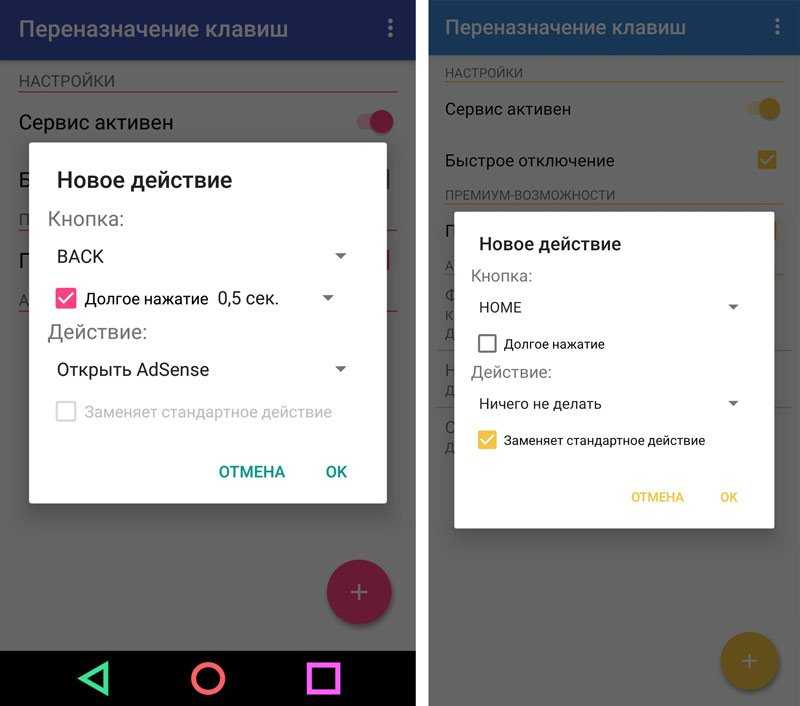
Настойка кнопок «Домой» и «Назад»
Программные кнопки для андроид
Кнопки в андройд 4 и выше действительно выдвигаются,убираются.Как дополнение в играх переназначил кнопку назад,меню на громкость (низ вверх)Оказывается всё просто -через рут эксплоер ,кейаут папка.Тача от дизайер небыло-купил родной.

Сообщение отредактировал DRE G — 14.11.13, 22:59
привет, так как ты включил виртуальные кнопки (назад,домой,квадратик) через root эксплоерответь более развернуто. спасибо
Сообщение отредактировал intenso81 — 21.12.13, 21:18
Так уж случилось, что полетела в моём HTC дорожка, которая является землёй на наушники.Во втором hd2 выход дорожки из строя так же не заставил себя долго ждать.
Оба устройства были разобраны. Клавиатуры в обоих при разборке порвались.
В итоге была заказана клавиатура с ебея. Но ждать то её ещё недели 2 минимум. А телефон то нужен.Вот тут и пригодился android 4.
Самый сложный вопрос, как включить девайс без кнопки включения?Подключаем зарядку, ждём пару сек и тыцаем ресет. Загружаемся в windows mobile.Далее нам нужна карта памяти и дистрибутив андроид на ней.Я скачал paranoidandroid . После загрузки написал про аккаунт гугла — настроить позднее, в общем всё проклацал далее. Теперь главная задача — помним, что клавиши не работают, т.е. кнопок назад, домой, меню, выкл и вкл телефон у нас нет. Заходим в настройки, включаем виртуальные кнопочки андроида, включаем просыпание телефона от кнопок громкости (как хорошо, что громкость на отдельном шлейфе). Выключаем аппарат програмкой Lock screen. Перезагружаем програмкой quick boot(shutdown)Вот уже несколько дней юзаю аппарат без нижней клавиатуры.
Добавлю, сейчас любой андроид 4.х позволяет делать подобное. Главное поставить отключение экрана не меньше 5 минут при настройке.
Сообщение отредактировал Dekadans — 13.05.14, 12:30
Источник
Как происходит переназначение
В прошивках от производителей нет предусмотренной функции переключения клавиши блокировки на качели громкости. Приходится использовать сторонний софт, который требует Root.
Громкость разблокировки питания — Кнопка Fix (обязательно требует Рут)
Проект разработан Arcturus Studio и работает следующим образом :
- Запустите софт после загрузки. Активируйте функцию «Включить/отключить прокрутку экрана», затем включите «VOLUMEKEYUNLOCK» и «Блокировка через уведомления».
- Теперь разблокировать устройство получится при помощи качелей громкости вверх и вниз.
У кого проблемы с блокировкой, могут активировать функцию “отключения” экрана :
- после встряхивания девайса;
- с помощью плавающей клавиши;
- двойного тапа по увеличению/уменьшению звука.
Buttons remapper
Аналог предыдущего решения от разработчика Irishin, но с ограниченным функционалом:
- На главном экране включите «Сервис активен».
- В новом окне тапните «Продолжить».
- Откроется окно «Спец. возможности», где нужно включить «Переназначение клавиш».
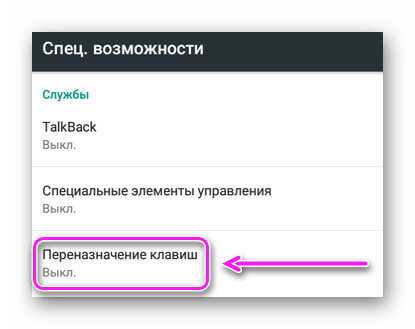
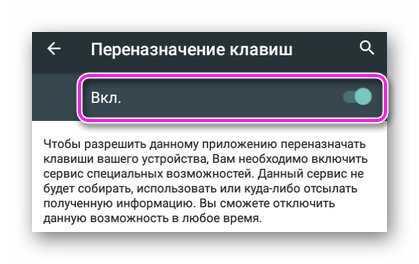
Появится новое окно, где нужно сделать следующее :
- В «Кнопка» установите «Громкость +/-» и отметьте «Долгое нажатие», чтобы функция срабатывала после от 0,5 до 10 секунд.
- Во вкладке «Действие» поставьте «Заблокировать (ROOT)».
- Вкладку «Активно» оставьте без изменений с надстройкой «Во всех приложениях».
В отличие от предыдущего решения, здесь нельзя разблокировать девайс другой клавишей — только блокировать.
Единственный варианта, как переназначить клавишу включения на телефонах Андроид — использовать сторонний софт в сочетании с ROOT-правами пользователя.
Источник
Всемогущие клавиши громкости
Цена: Бесплатно / $ 2,49.
Almighty Volume Keys – сравнительно одно из новейших приложений для переназначения оборудования. Этот фокусируется на ваших клавишах громкости. Вы можете переназначить их для выполнения множества других задач с помощью этого приложения. Некоторые из параметров включают элементы управления музыкой, переключатель фонарика, переключатель клавиатуры, и вы даже можете включить системные настройки, такие как Bluetooth. Есть также изящные маленькие действия, такие как мгновенное изменение громкости на 100% или 0% и даже интеграция с Tasker, если вы хотите сделать что-то еще. Это надежный общий вариант, который хорошо зарекомендовал себя в нашем тестировании. В нем есть несколько ошибок, о которых сообщают другие, но большинство приложений в этой категории имеют.
Как убрать кнопку «Home» с экрана Android
В смартфонах Honor и Huawei настройки позволяют скрывать интерактивную кнопку «Home», для чего нужно выполнить следующее:
- Идём по пути «Настройки» – «Система» – «Системная навигация».
- Открываем настройки навигационной кнопки.
- Теперь нужно перевести тумблер в неактивное положение, после чего «Home» на экране Android-устройства уже не будет. Чтобы вернуть интерактивный элемент, нужно проследовать тем же путём и перевести ползунок в положение включения.
Кнопка «Домой» может быть деактивирована из панели быстрых настроек, для чего свайпом сверху открываем шторку, находим здесь иконку «Кнопка навигации» и нажимаем, после чего значок изменит цвет.
Элемент навигации «Home», расположенный вместе с другими интерактивными клавишами, можно скрыть с экрана Android, используя системные настройки девайса. Один и вариантов, как убрать «Домой», предполагает следующие действия:
- Идём в «Настройки» – «Расширенные настройки».
- На вкладке «Кнопки и жесты» напротив пункта «Скрыть экранные кнопки» перемещаем тумблер в неактивное положение.
В зависимости от оболочки меню отличается, на некоторых девайсах в настройках нужно перейти в раздел «Панель навигации» и аналогичным образом перевести ползунок в соответствующем пункте.
Альтернативный вариант, позволяющий отключить кнопку «Home» на Android и/или соседствующие элементов встроенной навигации – применение Xposed Framework.
Как переназначить любую кнопку в Android-смартфоне на желаемое действие
После недавних новостей о том, что Samsung позволит пользователям своих мобильных устройств переназначать функциональность физической клавиши для вызова ассистента Bixby, пользователь ресурса XDA Developers с ником sds100 решил создать приложение, которое позволит пользователям устройств других производителей делать то же самое, но ещё круче. Key Mapper позволяет переназначить любую клавишу на вашем смартфоне на любую действие, какое вы хотите, а также клавиши на любой беспроводной клавиатуре, подключенной к вашему устройству. Кнопки на других подключенных устройствах тоже могут быть переназначены, но гарантии того, что это будет работать корректно, разработчик не даёт.

Варианты настройки в Key Mapper практически бесконечны, и на какую-нибудь кнопку можно даже назначить даже создание скриншота. Длинные нажатия здесь тоже поддерживаются, но не смотря на всю многофункциональность приложения есть у него пара ограничений – на кнопку питания нельзя ничего назначить в целях безопасности, и поэтому ее основное предназначение будет сохранено всегда, а также нельзя задействовать такие функции, как Active Edge (чувствительные к надавливаниям грани устройства).
Список возможных действий, на которые вы можете переназначить кнопки, расширяется, если ваше устройство рутовано, но многие из них будут работать даже без рута. Кроме того, доступность некоторых из функций также зависит от того, какую версию Android вы используете.
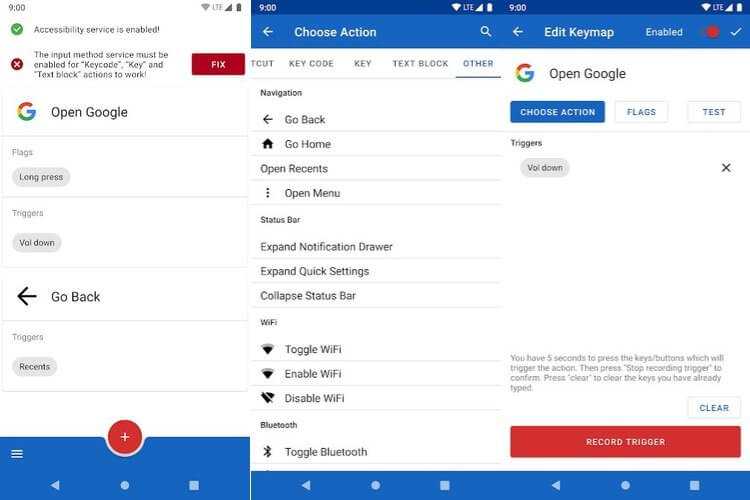
Приложение: Keyboard/Button Mapper Разработчик: sds100 Категория: Персонализация Цена: Бесплатно Скачать: Google Play
Источник
Remap buttons and gestures
Назначение действий аппаратных и экранных кнопок, а так же жестов.
Системные требования
- Версия системы – 5.0+.
- Требуется памяти для установки – 14 МБ.
- Использование оперативной памяти – 413 МБ.
- Дополнительно – разрешение на смену назначения кнопок в разделе «Специальные возможности».
Remap buttons and gestures позволяет переназначить аппаратные кнопки, кнопку наушников в случае подключения гарнитуры, назначить действия сенсорных кнопок на экране и действия с использованием жестов. Для каждого типа кнопки доступна настройка действия при одиночном нажатии, двойном или длительном удержании.
В приложении десятки назначаемых действий. В частности стандартные кнопки «назад», «возврат на главный экран» и «запущенные приложения». Поэтому приложение позволит использовать устройство, если нижняя часть экрана не работает, не отображается или необходимо постоянное отображение кнопок навигации. Среди прочих действий включение или отключение определенных функций связанных с настройками, связью, звуком, уведомлениями и т.д.
Из дополнительных параметров доступна настройка чувствительности жестов, длительность работы фонарика, автоматическое отключение назначенных кнопок при звонке или запуске камеры.
Приложение бесплатное с наличием агрессивной рекламы, всплывающей через несколько действий в приложении. За отключение рекламы разработчики просят 3 USD.
Основные преимущества
- Возможность переназначения аппаратных кнопок, назначение экранных кнопок и жестов.
- Широкое количество назначаемых действий.
Впечатление
Remap buttons and gestures предлагает широкую конфигурацию назначаемых аппаратных и экранных кнопок, а так же жестов. Настроить наиболее оптимальное назначение и положение кнопок в рабочем или частично утраченном работоспособность устройстве. Впечатление портит агрессивная реклама и потребление высокого объема оперативной памяти.
Как изменить функцию кнопок мобильного телефона Android

В общем, у нас на мобильных устройствах довольно много кнопок. Так что, в зависимости от модели и бренда, мы можем рассчитывать как минимум около шести физических и виртуальных кнопок на нашем Android терминал : Домой, Назад, Многозадачность, Увеличение громкости, Уменьшение громкости и Вкл. / Выкл. Кроме того, у каждого из них есть функция, предустановленная разными производителями. Однако, к счастью для некоторых пользователей, мы можем изменить эти действия, назначить новые или даже настроить их.
По этой причине мы собираемся показать вам, как вы можете изменить его конфигурацию на своем смартфоне, независимо от версии операционной системы Google, которая у вас есть, и уровня персонализации, который имеет терминал. Итак, мы собираемся показать вам, как вы можете внести эти изменения, чтобы у вас была конфигурация вашего Android в желаемом стиле. С целью, чтобы вы могли максимально использовать все его функции.
Как подключить виртуальные кнопки
Если клавиши были просто скрыты, что выполняется в настройках устройства, то для их возвращения идём в «Настройки» – «Панель навигации» в разделе «Система» и напротив пункта «Скрыть панель навигации» перемещаем тумблер в неактивное положение. На разных моделях девайсов меню может отличаться, например, чтобы в смартфоне Xiaomi заменить экранные кнопки управлением жестами, нужно перейти в «Настройки» – «Безграничный экран» в блоке «Система и устройство». А для возвращения виртуальных клавиш здесь же в меню нужно выбрать «Кнопки навигации» и они появятся на экране.
В настройках смартфона можно найти и другое решение, например, у смартфонов Xiaomi есть встроенный сенсорный помощник в расширенных настройках, который при необходимости может заменить неработающие элементы навигации.
Виртуальные кнопки могут пропасть в результате обновления прошивки или по другим программным либо аппаратным причинам. Их можно снова вывести на экран и есть несколько способов это сделать с root-правами и без. Некоторые кастомные версии Android позволяют включить навигационную панель через настройки, в других можно модифицировать framework-res.apk из папки system\ framework.
Настройка кнопок в программе Button Mapper
Как включить кнопку «Домой» и другие навигационные клавиши на Android средствами системы
Данный способ подразумевает наличие root-прав на устройстве. В операционной системе Android имеется отладочная переменная qemu.hw.mainkeys, при помощи которой можно управлять видимостью клавиш навигации на экране.
Чтобы включить кнопки, выполняем следующие действия:
- Открываем файловый менеджер Root Explorer и активируем в нём показ скрытых элементов.
- В папке System открываем через текстовый редактор файл build.prop.
- В последней строке выставляем qemu.hw.mainkeys=0 (запись переменной со значением «0» подразумевает показ кнопок на экране, при значении «1» они уберутся).
- Перезагружаем устройство, после чего в нижней части экрана появится активная полоска с клавишами навигации.
Как вернуть кнопку «Домой» на Android с использованием приложений
Существует множество программных решений для возврата и настройки виртуальных кнопок, многие из которых можно найти в магазине приложений Google Play. В большинстве случаев специализированному софту понадобится предоставить root-доступ, но есть и те, что не требуют наличия root.
Среди приложений, используемых с целью возврата и настройки виртуальных клавиш, популярностью пользуются Assistive Touch, Navigation bar, Full Screen Toggle, Back Button (No root) и прочие продуты. Устанавливается такой софт стандартным способом из Google Play или из других надёжных источников в формате APK. Обычно ПО данной категории обладает достаточно широким функционалом и позволяет не только включить/выключить навигационную панель или отдельные кнопки, но и выполнить настройку, сменить темы оформления, получить плавающую «Home» и т. д.
Опытные пользователи могут также установить Xposed Framework (ввиду взаимодействия софта с системой на глубоком уровне, его использование без соответствующих знаний и навыков не рекомендуется, поскольку может привести к серьёзным последствиям для устройства), в нём есть модуль включения виртуальных кнопок.
Как вернуть пропавшие элементы навигации после обновления прошивки
Пользователи сталкивались с исчезновением кнопки «Домой» и других элементов навигации, в том числе и шторки уведомлений, после обновления Android. Способ исправления бага предполагает использование компьютера с установленными USB-драйверами и Android SDK (нам потребуется программа ADB). Выполняем следующие шаги:
- Посредством USB-соединения обеспечиваем подключение Android-устройства к ПК или ноутбуку.
- Запускаем окно командной строки и прописываем здесь команду adb shell am start -n com.google.android.setupwizard/.SetupWizardTestActivity.
- В результате на экране мобильного девайса появится окно первого запуска. Пользователю будет предложено выбрать язык и присоединиться Google Now. Далее появится рабочий стол.
- Перезагружаем устройство. Исчезнувшие инструменты навигации вернутся на место.
Изменение кнопок через программу Swipe Home Button
Назначаем альтернативные действия на физические кнопки android-смартфона: «Переназначение клавиш» и Button Mapper
Вступление
Многим знакома ситуация, когда покупаешь новый смартфон, а у физической кнопки питания нет функции фотографирования, как нет и отдельной клавиши для этого, а ведь на прошлом аппарате она была и здорово выручала. На первый взгляд мелочь, но руки сами тянутся к механике, а не сенсору, причем в самый неподходящий момент.
На выручку приходят специальные программы, позволяющие полностью перепрограммировать физические клавиши гаджета и назначить на них любое действие. Это особенно выручает, если сломалась кнопка питания или хочется перематывать треки как на mp3-плеере, но встроенный этого не умеет… Нужны ли для этого root-права? Не будет ли глюков? Как это вообще работает? На поставленные вопросы я сегодня и попытаюсь ответить.
Для начала представлю подопытных. Первое приложение так и называется: «Переназначение клавиш», по крайней мере в русском Google Play. Оно умеет работать как с физическими, так и сенсорными манипуляторами, но для некоторых действий требует root-прав. Вторым участником станет Button Mapper, умеющий то же самое, но не требующий вообще root-прав, что уже интересно.
В качестве тестового оборудования использовались:
- Планшет DEXP Ursus 8EV2 3G (Android 4.4.2, процессор MT8382, 4 x Cortex-A7 1.3 ГГц, видеоядро Mali-400 MP2, 1 Гбайт ОЗУ, аккумулятор 4 000 мАч, 3G-модуль, Wi-Fi 802.11b/g/n);
- Смартфон Homtom HT3 Pro (Android 5.1 Lollipop, процессор MT6735P, 4 x Cortex-A53 1.0 ГГц, 64-бит, видеоядро Mali-T720, 2 Гбайт ОЗУ, аккумулятор 3 000 мАч, 4G-модуль, Wi-Fi 802.11b/g/n).
Источник
Как включить или убрать интерактивные кнопки с экрана Android
Мобильная операционная система Android больше всего ценится пользователями за удобство работы и гибкость, благодаря которой платформу можно полностью адаптировать под собственные потребности. При этом многие даже не догадываются обо всех возможностях, предлагаемых ОС. Например, интерактивная кнопка Home выполняет не только функцию возврата в главное меню, для чего в основном и применяется, её можно задействовать и под другие задачи.

Некоторые пользователи встречаются с проблемой, когда виртуальные кнопки, располагающиеся на экране устройства, пропадают, что чаще всего случается в результате падения девайса или других механических воздействий, но может быть и следствием программных неисправностей, например, установки неподходящей либо нестабильной прошивкой. В таких ситуациях стоит задача возвращения интерактивных кнопок на экран. В других же случаях наоборот, проблемой становится именно их наличие, поскольку под них отводится немало места на дисплее, что может не устроить владельцев смартфонов с небольшим экраном, с этим обычно связано стремление избавиться от кнопок.
Рассмотрим, как вернуть кнопки на экран или убрать их, а также расскажем о возможностях кнопки «Home», о которых вы могли не знать.

























